Solucionar el error de actualización de Windows 10 0x800705b4
Publicado: 2019-01-31
Al intentar actualizar Windows 10, puede encontrar el error 0x800705b4 que le impide actualizar su Windows. Como todos sabemos, la actualización de Windows es importante ya que corrige las vulnerabilidades y hace que su PC sea más segura frente a la explotación externa. Presione la tecla de Windows + I para abrir Configuración, luego haga clic en el ícono de Actualización y seguridad, luego en Windows Update, verá el siguiente error:
Hubo algunos problemas al instalar las actualizaciones, pero lo intentaremos de nuevo más tarde. Si sigue viendo esto y desea buscar en la web o ponerse en contacto con el soporte para obtener información, esto puede ayudar: (0x800705b4)

No hay una causa particular para este mensaje de error, pero puede deberse a archivos del sistema dañados o desactualizados, configuración incorrecta de la actualización de Windows, carpeta de distribución de software dañada, controladores desactualizados, etc. De todos modos, sin perder tiempo, veamos cómo reparar la actualización de Windows 10 Error 0x800705b4 con la ayuda del tutorial que aparece a continuación.
Contenido
- Solucionar el error de actualización de Windows 10 0x800705b4
- Método 1: Ejecute el Solucionador de problemas de actualización de Windows
- Método 2: Cambiar el nombre de la carpeta de distribución de software
- Método 3: reiniciar el servicio de actualización de Windows
- Método 4: cambiar la configuración de actualización de Windows
- Método 5: Ejecute el archivo .BAT para volver a registrar archivos DLL
- Método 6: deshabilite temporalmente el antivirus y el firewall
- Método 7: Ejecutar SFC y DISM
- Método 8: Reparar Instalar Windows 10
Solucionar el error de actualización de Windows 10 0x800705b4
Asegúrate de crear un punto de restauración en caso de que algo salga mal.
Método 1: Ejecute el Solucionador de problemas de actualización de Windows
1. Presione la tecla de Windows + I para abrir Configuración y luego haga clic en Actualización y seguridad.
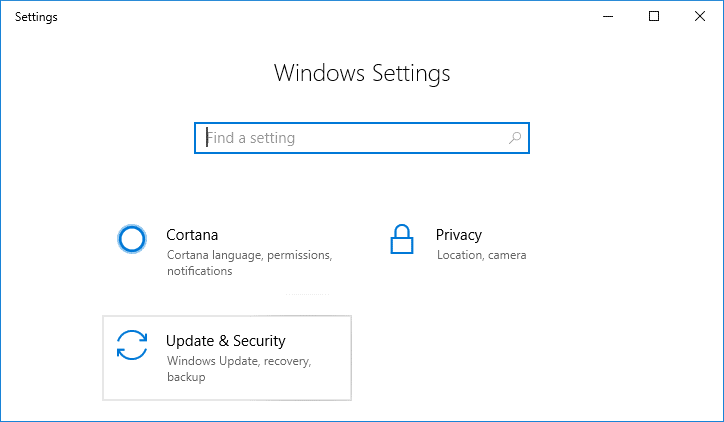
2. En el menú de la izquierda, asegúrese de seleccionar Solucionar problemas.
3. Ahora, en la sección Ponerse en marcha, haga clic en Windows Update.
4. Una vez que haga clic en él, haga clic en " Ejecutar el solucionador de problemas " en Windows Update.
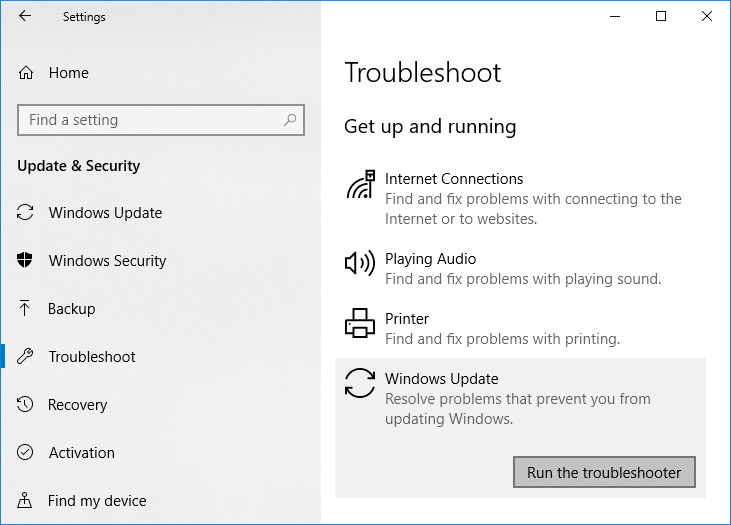
5. Siga las instrucciones en pantalla para ejecutar el solucionador de problemas y ver si puede corregir el error de actualización de Windows 10 0x800705b4.
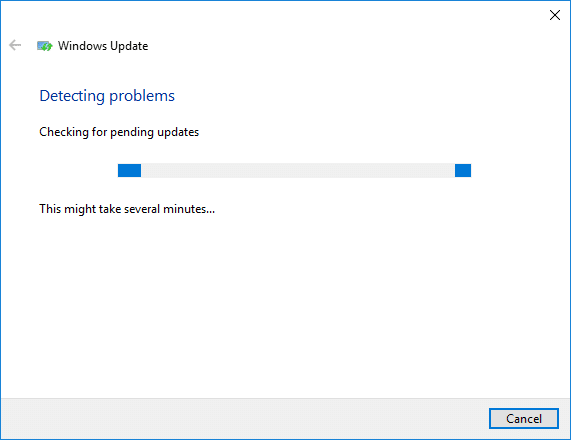
Método 2: Cambiar el nombre de la carpeta de distribución de software
1. Abra el símbolo del sistema. El usuario puede realizar este paso buscando 'cmd' y luego presionando Enter.

2. Ahora escriba los siguientes comandos para detener los servicios de actualización de Windows y luego presione Entrar después de cada uno:
parada neta wuauserv
parada neta cryptSvc
bits de parada de red
servidor de parada neta
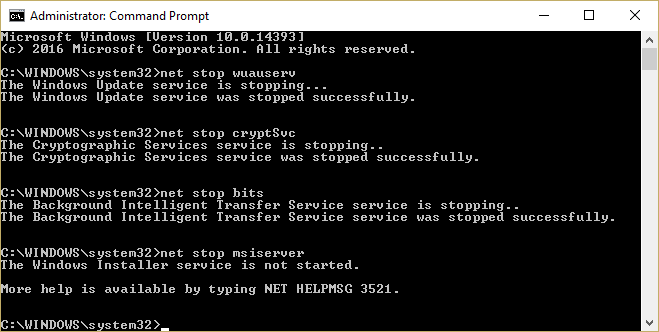
3. A continuación, escriba el siguiente comando para cambiar el nombre de la carpeta de distribución de software y luego presione Enter:
ren C:\Windows\SoftwareDistribution SoftwareDistribution.old
ren C:\Windows\System32\catroot2 catroot2.old
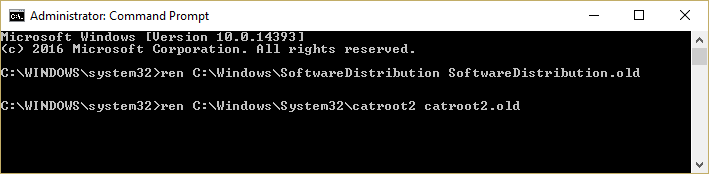
4. Finalmente, escriba el siguiente comando para iniciar los Servicios de actualización de Windows y presione Entrar después de cada uno:
inicio neto wuauserv
cryptSvc de inicio neto
bits de inicio neto
servidor de inicio neto
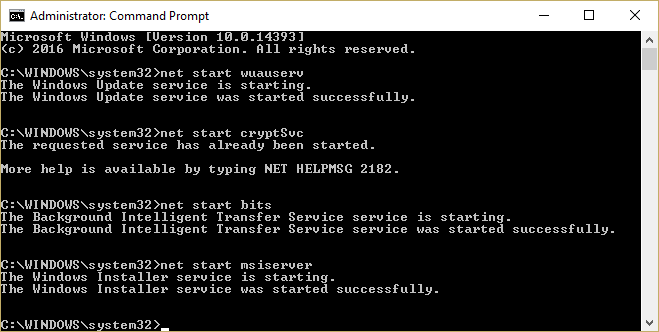
5. Reinicie su PC para guardar los cambios y verifique si puede corregir el error de actualización de Windows 10 0x800705b4.
Método 3: reiniciar el servicio de actualización de Windows
1. Presione la tecla de Windows + R, luego escriba services.msc y presione Enter.
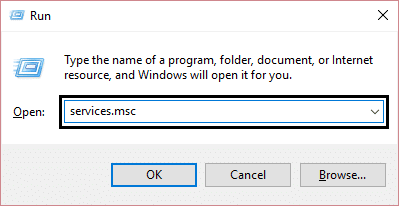
2. Busque el servicio de actualización de Windows en esta lista (presione W para encontrar el servicio fácilmente).
3. Ahora haga clic derecho en el servicio de actualización de Windows y seleccione Reiniciar.
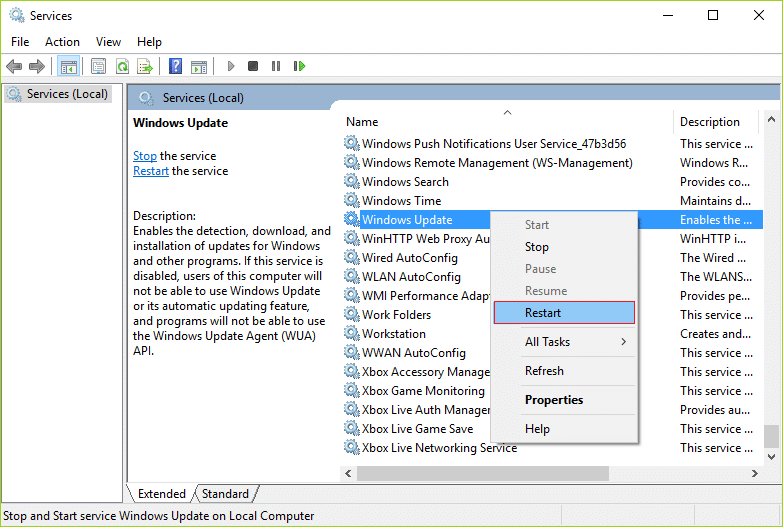
Intente realizar Windows Update nuevamente y vea si puede corregir el error de actualización de Windows 10 0x800705b4.
Método 4: cambiar la configuración de actualización de Windows
- Presione la tecla de Windows + I para abrir Configuración y luego haga clic en Actualización y seguridad.
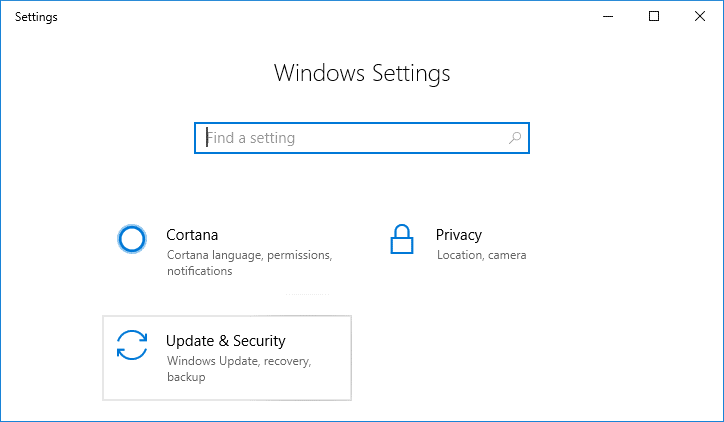
2. En el menú de la izquierda, seleccione Actualización de Windows.
3. Ahora, en Configuración de actualización en el panel derecho de la ventana, haga clic en Opciones avanzadas.
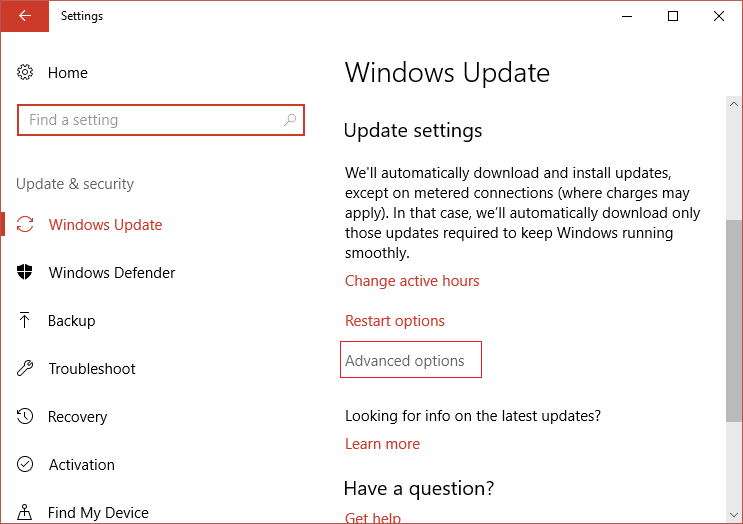
4. Desmarque la opción "Dame actualizaciones para otros productos de Microsoft cuando actualice Windows".
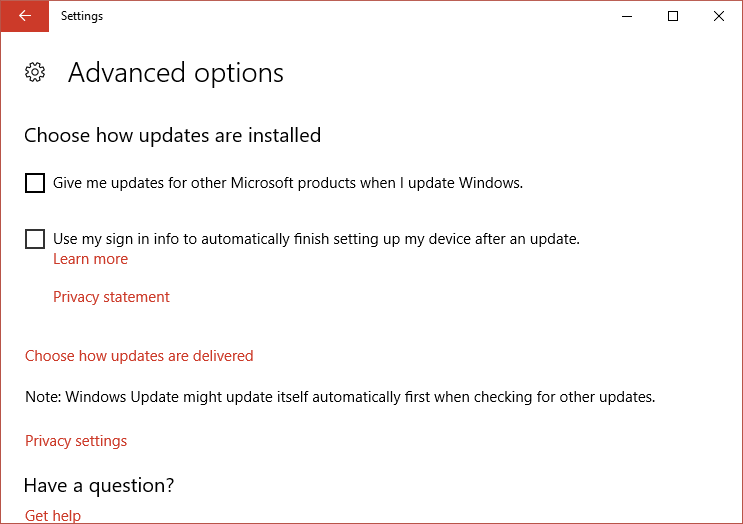
5. Reinicie su Windows y vuelva a buscar actualizaciones.
6. Es posible que deba ejecutar Windows Update más de una vez para completar correctamente el proceso de actualización.
7. Ahora, tan pronto como reciba el mensaje " Su dispositivo está actualizado ", regrese nuevamente a Configuración, luego haga clic en Opciones avanzadas y marque "Dame actualizaciones para otros productos de Microsoft cuando actualice Windows".
8. Vuelva a verificar la actualización de Windows y es posible que pueda corregir el error de actualización de Windows 10 0x800705b4.
Método 5: Ejecute el archivo .BAT para volver a registrar archivos DLL
1. Abra el archivo del Bloc de notas, luego copie y pegue el siguiente código tal como está:
parada neta cryptsvc parada neta wuauserv ren %windir%\system32\catroot2 catroot2.old ren %windir%\SoftwareDistribution SoftwareDistribution.old regsvr32 comcat.dll /s Regsvr32 Msxml.dll /s Regsvr32 Msxml2.dll /s proxycfg-u Regsvr32 Msxml3.dll /s regsvr32 shdoc401.dll /s regsvr32 cdm.dll /s regsvr32 softpub.dll /s regsvr32 wintrust.dll /s regsvr32 initpki.dll /s regsvr32 dssenh.dll /s regsvr32 rsaenh.dll /s regsvr32 gpkcsp.dll /s regsvr32 sccbase.dll /s regsvr32 slbcsp.dll /s regsvr32 mssip32.dll /s regsvr32 cryptdlg.dll /s regsvr32 wucltui.dll /s regsvr32 shdoc401.dll /i /s regsvr32 dssenh.dll /s regsvr32 rsaenh.dll /s regsvr32 gpkcsp.dll /s regsvr32 sccbase.dll /s regsvr32 slbcsp.dll /s regsvr32 asctrls.ocx /s regsvr32 wintrust.dll /s regsvr32 initpki.dll /s regsvr32 softpub.dll /s regsvr32 oleaut32.dll /s regsvr32 shdocvw.dll /I /s regsvr32 shdocvw.dll /s regsvr32 browserui.dll /s regsvr32 browserui.dll /I /s regsvr32 msrating.dll /s regsvr32 mlang.dll /s regsvr32 hlink.dll /s regsvr32 mshtmled.dll /s regsvr32 urlmon.dll /s complemento regsvr32.ocx /s regsvr32 sendmail.dll /s regsvr32 scrobj.dll /s regsvr32 mmefxe.ocx /s regsvr32 corpol.dll /s regsvr32 jscript.dll /s regsvr32 msxml.dll /s regsvr32 imgutil.dll /s regsvr32 thumbvw.dll /s regsvr32 crypttext.dll /s regsvr32 rsabase.dll /s regsvr32 inseng.dll /s regsvr32 iesetup.dll /i /s regsvr32 cryptdlg.dll /s regsvr32 actxprxy.dll /s regsvr32 dispex.dll /s regsvr32 occache.dll /s regsvr32 occache.dll /i /s regsvr32 iepeers.dll /s regsvr32 urlmon.dll /i /s regsvr32 cdfview.dll /s regsvr32 webcheck.dll /s regsvr32 mobsync.dll /s regsvr32 pngfilt.dll /s regsvr32 licmgr10.dll /s regsvr32 icmfilter.dll /s regsvr32 hhctrl.ocx /s regsvr32 inetccfg.dll /s regsvr32 tdc.ocx /s regsvr32 MSR2C.DLL /s regsvr32 msident.dll /s regsvr32 msieftp.dll /s regsvr32 xmsconf.ocx /s regsvr32 ils.dll /s regsvr32 msoeacct.dll /s regsvr32 inetcomm.dll /s regsvr32 msdxm.ocx /s regsvr32 dxmasf.dll /s regsvr32 l3codecx.ax /s regsvr32 acelpdec.ax /s regsvr32 mpg4ds32.ax /s regsvr32 voxmsdec.ax /s regsvr32 danim.dll /s regsvr32 Daxctle.ocx /s regsvr32 lmrt.dll /s regsvr32 datime.dll /s regsvr32 dxtrans.dll /s regsvr32 dxtmsft.dll /s regsvr32 WEBPOST.DLL /s regsvr32 WPWIZDLL.DLL /s regsvr32 POSTWPP.DLL /s regsvr32 CRSWPP.DLL /s regsvr32 FTPWPP.DLL /s regsvr32 FPWPP.DLL /s regsvr32 WUAPI.DLL /s regsvr32 wups2.dll /S regsvr32 WUAUENG.DLL /s regsvr32 ATL.DLL /s regsvr32 WUCLTUI.DLL /s regsvr32 WUPS.DLL /s regsvr32 WUWEB.DLL /s regsvr32 wshom.ocx /s regsvr32 wshext.dll /s regsvr32 vbscript.dll /s regsvr32 scrrun.dll mstinit.exe /setup /s regsvr32 msnsspc.dll /SspcCreateSspiReg /s regsvr32 msapsspc.dll /SspcCreateSspiReg /s proxycfg-d sc sdset wuauserv D:(A;;CCLCSWRPWPDTLOCRRC;;;SY)(A;;CCDCLCSWRPWPDTLOCRSDRCWDWO;;;BA)(A;;CCLCSWLOCRRC;; ;AU)(A;;CCLCSWRPWPDTLOCRRC;;;PU) regsvr32 mshtml.dll /s inicio neto cryptsvc inicio neto wuauserv
2. Ahora haga clic en Archivo y luego seleccione Guardar como.

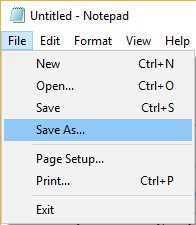
3. En el menú desplegable Guardar como tipo, seleccione " Todos los archivos " y navegue hasta donde desee guardar el archivo.
4. Nombre el archivo como fix_update.bat (la extensión .bat es muy importante) y luego haga clic en Guardar.
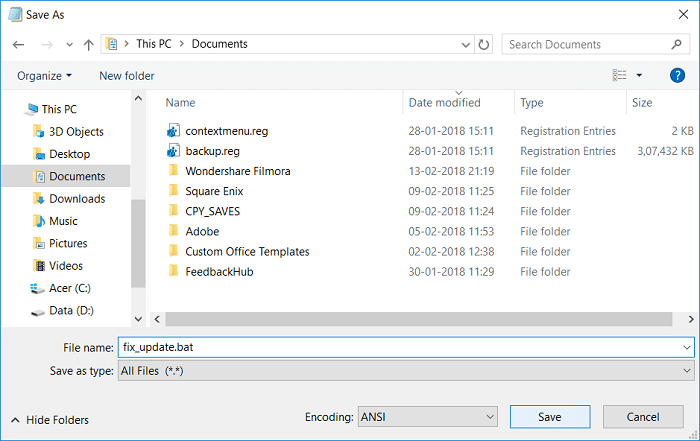
5. Haga clic con el botón derecho en el archivo fix_update.bat y seleccione Ejecutar como administrador.
6. Esto restaurará y registrará sus archivos DLL solucionando el error de actualización de Windows 10 0x800705b4.
Método 6: deshabilite temporalmente el antivirus y el firewall
A veces, el programa Antivirus puede causar un error, y para verificar que este no sea el caso aquí, debe deshabilitar su antivirus por un tiempo limitado para que pueda verificar si el error aún aparece cuando el antivirus está apagado.
1. Haga clic con el botón secundario en el icono del programa antivirus de la bandeja del sistema y seleccione Desactivar.
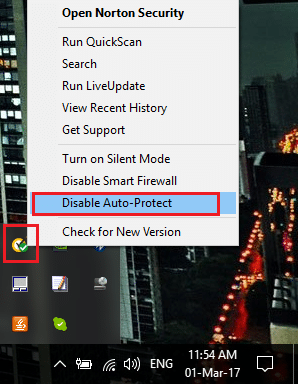
2. A continuación, seleccione el período de tiempo durante el cual el Antivirus permanecerá deshabilitado.
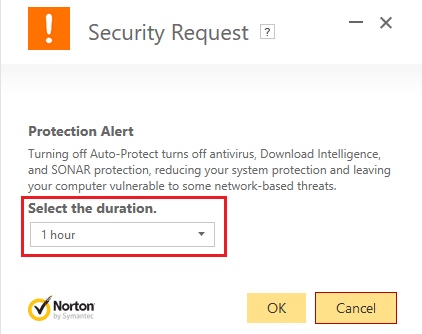
Nota: Elija la menor cantidad de tiempo posible, por ejemplo, 15 minutos o 30 minutos.
3. Una vez hecho esto, intente conectarse nuevamente para abrir Google Chrome y verifique si el error se resuelve o no.
4. Busque el panel de control desde la barra de búsqueda del menú Inicio y haga clic en él para abrir el Panel de control.
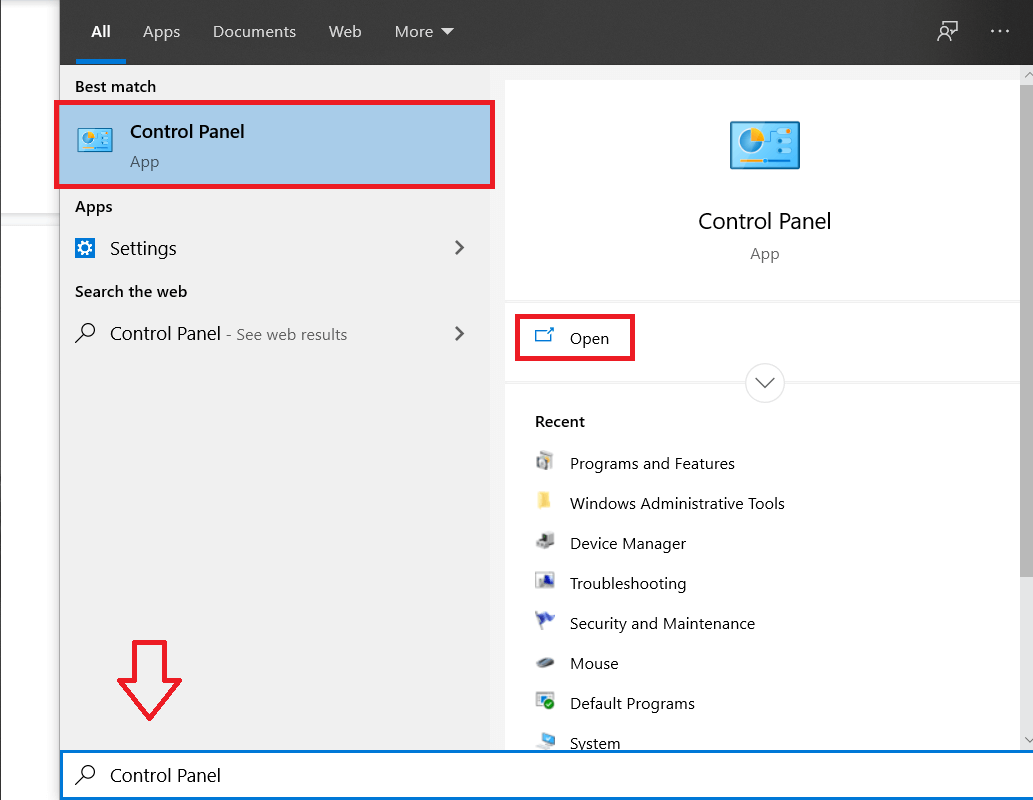
5. A continuación, haga clic en Sistema y seguridad y luego haga clic en Firewall de Windows.
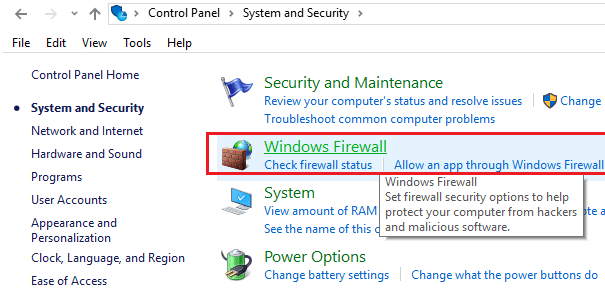
6. Ahora, desde el panel izquierdo de la ventana, haga clic en Activar o desactivar Firewall de Windows.
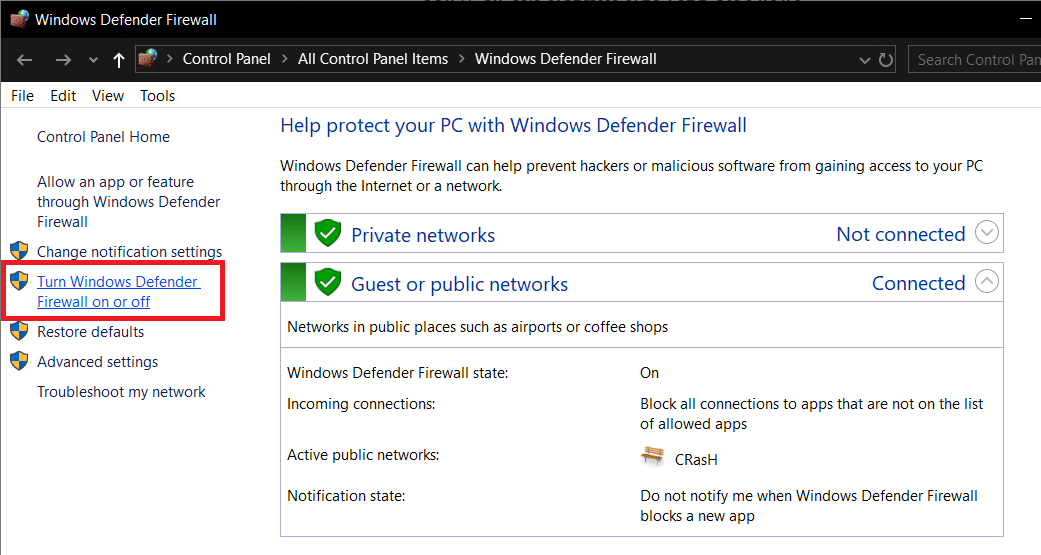
7. Seleccione Desactivar Firewall de Windows y reinicie su PC.
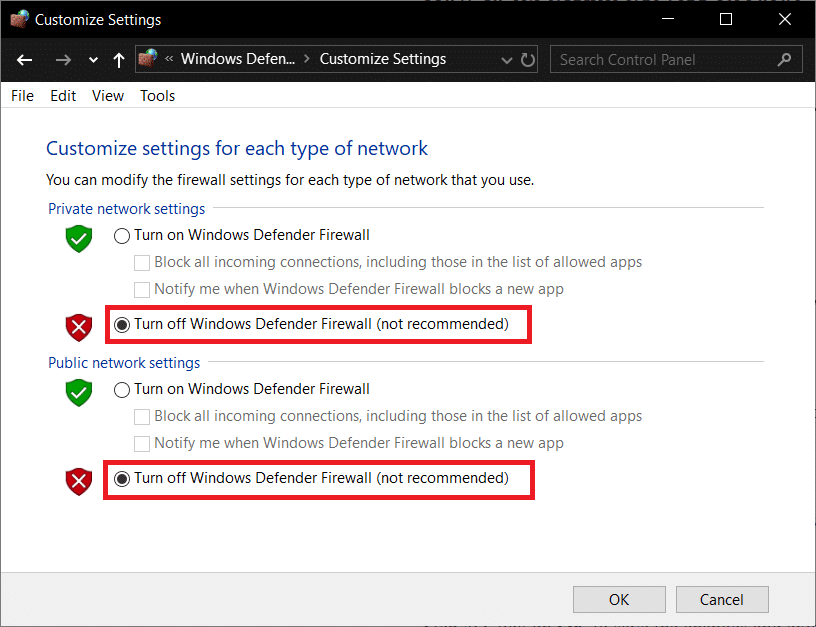
Vuelva a intentar abrir Google Chrome y visitar la página web, que antes mostraba el error. Si el método anterior no funciona, siga los mismos pasos para volver a activar su Firewall.
Método 7: Ejecutar SFC y DISM
1. Abra el símbolo del sistema. El usuario puede realizar este paso buscando 'cmd' y luego presionando Enter.

2. Ahora escriba lo siguiente en el cmd y presione enter:
sfc /escanear ahora sfc /scannow /offbootdir=c:\ /offwindir=c:\windows
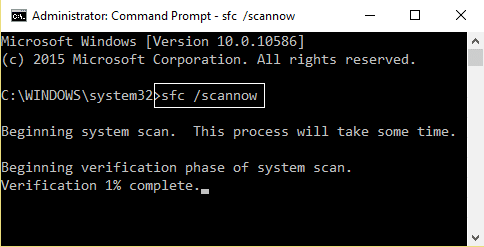
3. Espere a que finalice el proceso anterior y, una vez hecho esto, reinicie su PC.
4. Abra el Símbolo del sistema y realice este paso buscando 'cmd' y luego presione Entrar.
5. Ahora escriba lo siguiente en el cmd y presione enter después de cada uno:
Dism /En línea /Imagen de limpieza /CheckHealth Dism /En línea /Imagen de limpieza /ScanHealth Dism /En línea /Limpieza-Imagen /RestoreHealth
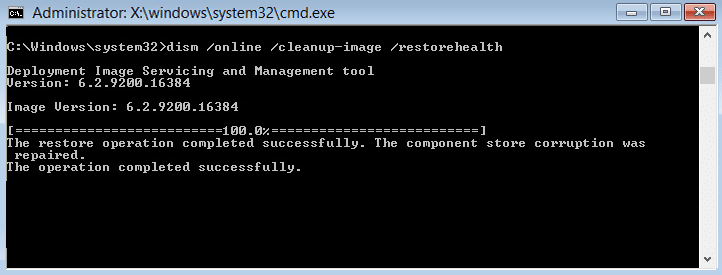
6. Deje que se ejecute el comando DISM y espere a que finalice.
7. Si el comando anterior no funciona, intente con el siguiente:
Dism /Image:C:\offline /Cleanup-Image /RestoreHealth /Fuente:c:\test\mount\windows Desactivar /En línea /Imagen de limpieza /RestoreHealth /Fuente:c:\test\mount\windows /LimitAccess
Nota: Reemplace C:\RepairSource\Windows con su fuente de reparación (disco de instalación o recuperación de Windows).
8. Reinicie su PC para guardar los cambios.
Si aún no puede reparar el error de actualización de Windows 0x800705b4, entonces necesita encontrar la actualización que Windows no puede descargar, luego diríjase al sitio web de Microsoft (catálogo de actualizaciones) y descargue manualmente la actualización. Luego, asegúrese de instalar la actualización anterior y reinicie su PC para guardar los cambios.
Método 8: Reparar Instalar Windows 10
Este método es el último recurso porque si nada funciona, este método seguramente reparará todos los problemas con su PC. Repair Install utiliza una actualización en el lugar para reparar problemas con el sistema sin eliminar los datos de usuario presentes en el sistema. Así que siga este artículo para ver cómo reparar la instalación de Windows 10 fácilmente.
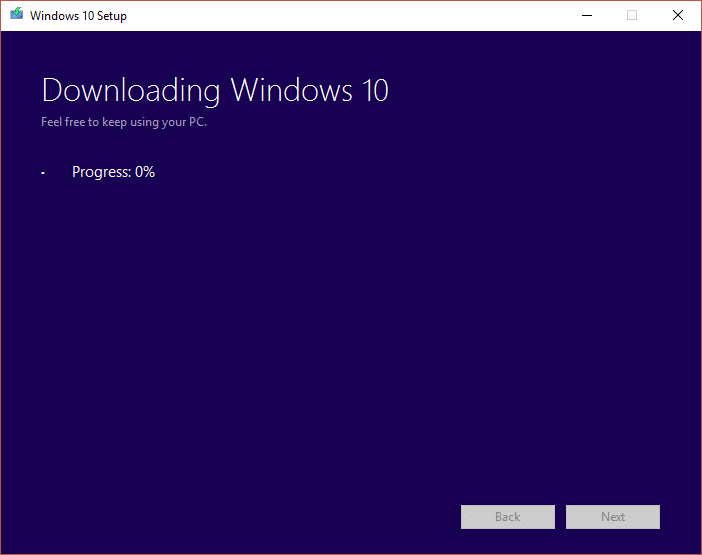
Recomendado:
- Arreglar el error de pantalla azul BSOD de Ntoskrnl.exe
- Divida la pantalla de su computadora portátil por la mitad en Windows 10
- Solucionar el error del módulo de descifrado de contenido de Widevine
- Arreglar la red WiFi que no aparece en Windows 10
Eso es todo, ha solucionado con éxito el error de actualización de Windows 10 0x800705b4, pero si todavía tiene alguna consulta con respecto a esta publicación, no dude en preguntarla en la sección de comentarios.
